-
Тендеры
Тендеры Тендеры по разделам Тендеры по регионам Источники тендеров Организаторы закупок Коммерческие тендеры Перечень тендеров Иностранные тендеры По странам По источникам Поиск По рубрикам Тематики По городам Тендеры по 44-ФЗ Тендеры по 223-ФЗ
Имущественные торги Разделы Регионы Площадки Поиск Аналитика Мониторинг цен госзакупок Планы закупок Контракты Организации: Поставщики Победители тендеров Реестр госпоставщиков -
Наши услуги
Мониторинг тендеров и рассылки Тарифы Рассылки Подбор слов API Корпоративное обучение Реклама на портале Все основные услуги Тендерное сопровождение
-
База знаний
Онлайн журнал Нескучно о закупках, бизнесе и маркетинге Статьи Статьи о тендерах Глоссарий Коды ОКПД2 ОКВЭД2 Стандарты: ГОСТы, СНИПы, ISO, ТУ, ТР в тендерах КТРУ Полезная информация Жалобы в ФАС Реестр российской промышленной продукции О zakupki.gov.ru (Закупки.гов.ру, ЕИС) ТН ВЭД коды Реестр банков РФ Еруз (Единый реестр участников закупок) Реестр недобросовестных поставщиков (РНП) Реестр банковских гарантий Вакансии и работа Законодательство
- О нас
-
Личный кабинет
Авторизация
Регистрация Забыли пароль?
zakupki.gov.ru (ЕИС) Руководство пользователя мобильного приложения ЕИСРаздел меню «Кабинет» |
Экранная форма «Кабинет» представлена на рисунках ниже (Рисунок 55, Рисунок 56, Рисунок 57).
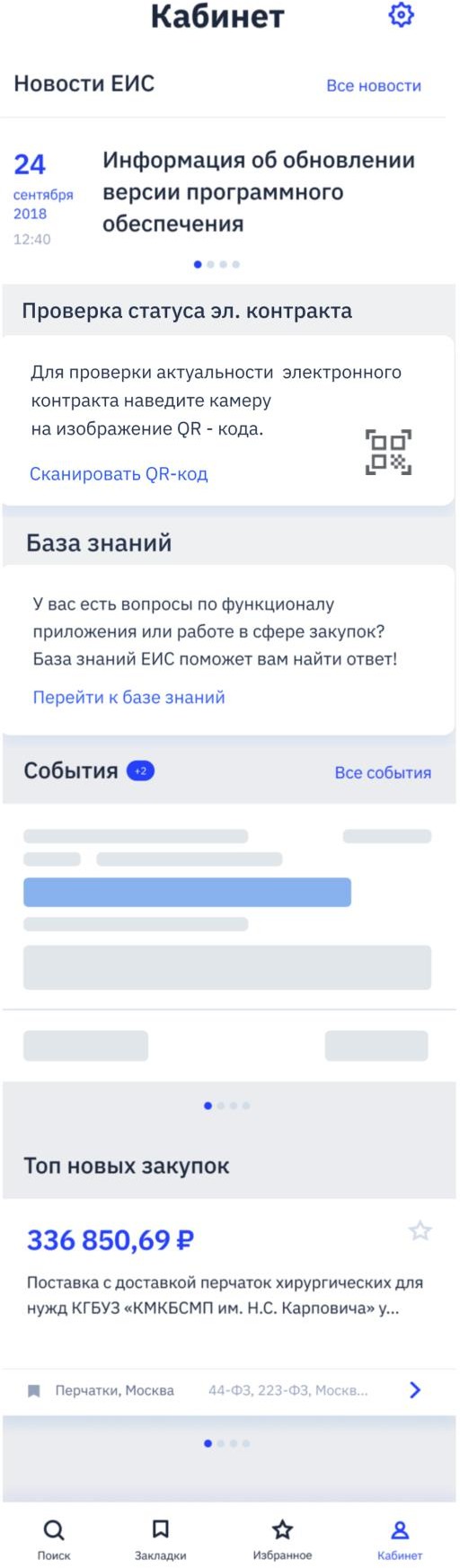
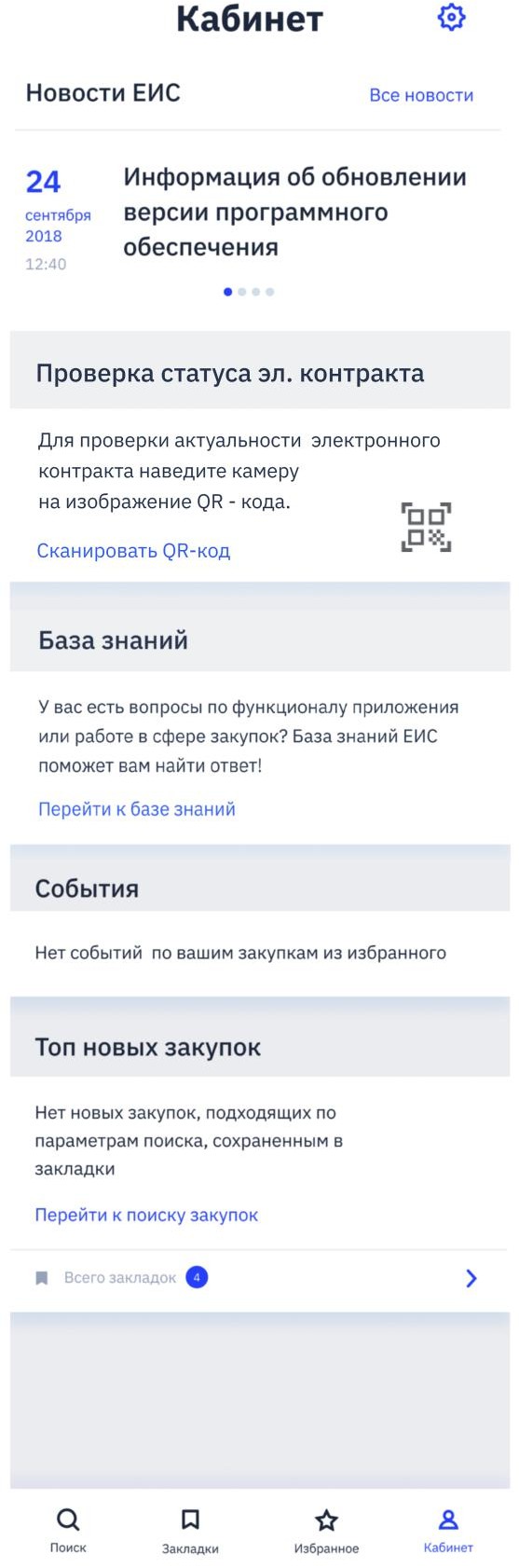
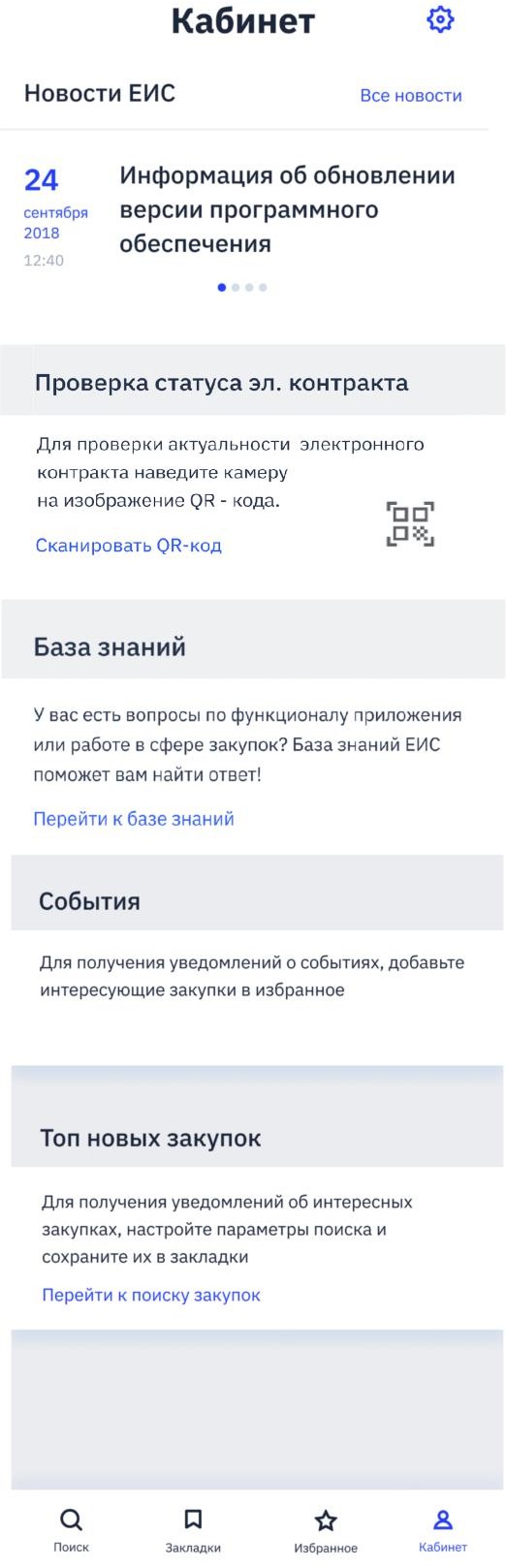
Название страницы – «Кабинет»;
Пиктограмма «
 »
- при нажатии открывается страница настройки организации-поставщика
(см. п. 1.2.4.1);
»
- при нажатии открывается страница настройки организации-поставщика
(см. п. 1.2.4.1);«Новости ЕИС» - отображается, если размещена хотя бы одна новость. Если новости были просмотрены на странице «Новости» (см. п. 1.2.4.2), то блок не отображается.
виджет «Новости ЕИС» отображается в формате:
Дата и время размещения новости;
Заголовок новости;
Кнопка «Все новости» - при нажатии, открывается страница
«Новости» (см. п. 1.2.4.2);
При нажатии на новость открывается страница просмотра новости (см. п. 1.2.4.2, Рисунок 78);
Элементы количества новостей – «
 ».
Количество элементов отображается по количеству новых новостей, не
более 7-и. Не отображаются, если отсутствуют новые новости;
».
Количество элементов отображается по количеству новых новостей, не
более 7-и. Не отображаются, если отсутствуют новые новости;Виджет «Проверка статуса эл.контракта». Отображается текст: «Для проверки актуальности электронного контракта наведите камеру на

изображение QR-кода» и пиктограмма .
При нажатии на ссылку «Сканировать QR-код» осуществляется переход к странице «Проверка статуса» (см. п. 1.2.4.3);
Виджет «База знаний» - при переходе по ссылке «Перейти к базе знаний» отображается раздел с часто задаваемыми вопросами и ответами (см. п. 1.2.4.3);
Виджет «События» - отображение виджета зависит от наличия новых событий по избранным закупкам:
Виджет новые события (при наличии избранных закупок и хотя бы 1 нового события по ним) - отображается, если у пользователя есть избранные закупки, и хотя бы для одной закупки есть новое и не просмотренное зарегистрированное событие (напоминание или изменение) (см. Рисунок 55). В виджете отображаются только избранные закупки с новыми событиями:
Справа от заголовка отображается пиктограмма с количеством всех новых событий по всем избранным закупкам. Если новых событий больше 99, то выводится значение «+99»;
Гиперссылка «Все события» - по нажатию осуществляется переход на страницу «События» (см. п. 1.2.4.3);
Избранная закупка отображается и функционирует в виджете аналогично описанию в разделе «Избранное», с учетом того, что НМЦК отображается всегда в состоянии как при не просмотренной записи;
Виджет новые события (при наличии избранных закупок и отсутствии новых событий) (см. Рисунок 56). Отображается, если по всем избранным закупкам пользователя нет новых событий;
Виджет новые события (при отсутствии избранных закупок) (см. Рисунок 57). В виджете отображаются:
текст «Для получения уведомлений о событиях, добавьте интересующие закупки в избранное»;
гиперссылка «Перейти к поиску закупок». При нажатии на гиперссылку открывается страница с параметрами фильтра (см. п. 1.2.1.1);
«Топ новых закупок» - заголовок для виджета новых закупок по сохраненным закладкам. Отображение виджета зависит от наличия сохраненных закладок и найденных новых закупок:
Виджет топ новые закупки (при наличии сохраненных закладок и найденной закупке хотя бы по 1 закладке):
элементы количества новых закупок – «
 ».
Количество элементов отображается по количеству закупок в виджете,
не более 10. Не отображаются, если отсутствуют данные по виджету
или в виджете отображается только одна закупка. Топ определяется
по максимальной цене контракта из новых закупок по сохраненным
поискам (например, если сохраненных
поисков два, то отображаются две закупки по одной из каждого
сохраненного поиска с максимальной НМЦК). При нажатии на виджет
открывается карточка соответствующей записи (см. п. 1.3).
В виджете отображаются:
».
Количество элементов отображается по количеству закупок в виджете,
не более 10. Не отображаются, если отсутствуют данные по виджету
или в виджете отображается только одна закупка. Топ определяется
по максимальной цене контракта из новых закупок по сохраненным
поискам (например, если сохраненных
поисков два, то отображаются две закупки по одной из каждого
сохраненного поиска с максимальной НМЦК). При нажатии на виджет
открывается карточка соответствующей записи (см. п. 1.3).
В виджете отображаются:
«Начальная (максимальная) цена контракта» - НМЦК из соответствующей реестровой записи;
«Наименование объекта закупки» (при наличии);
Пиктограммы «
 »/«
»/« » (избранное) - для закупок,
добавленных в избранное, отображается пиктограмма
» (избранное) - для закупок,
добавленных в избранное, отображается пиктограмма
« »,
для остальных закупок отображается пиктограмма
»,
для остальных закупок отображается пиктограмма
« ». При нажатии на пиктограмму «
». При нажатии на пиктограмму « », закупка
добавляется в избранное. При нажатии на пиктограмму
», закупка
добавляется в избранное. При нажатии на пиктограмму
« »,
закупка удаляется из избранного;
»,
закупка удаляется из избранного;
Блок со сведениями закладки, на основании которого отображается новая закупка. Если новая топ закупка является новой по нескольким закладкам, то при нажатии на блок открывается форма просмотра списка закладок (п. 1.2.2). Если новая топ закупка является новой по одной закладке, то при нажатии на блок открывается страница результатов поиска по закладке (см. п. 1.2.1.2);
Если у пользователя есть сохраненные закладки, но результатов поиска по закладкам нет, в виджете «Топ новых закупок» отображаются:
Уведомление - отображается текст: «По вашим закладкам пока не найдено ни одной новой закупки»;
Кнопка «К поиску закупок» - при нажатии открывается страница «Поиск закупок» (см. п. 1.2.1.2);
Блок сведений о закладках - блок с закладками, сохраненными пользователем. При нажатии на блок открывается страница
«Закладки» (см. п. 1.2.2). В блоке отображается (см. Рисунок 56):
Пиктограмма «
 »
и количество закладок в формате «Всего закладок
<пиктограмма с количеством сохраненных закладок>»;
»
и количество закладок в формате «Всего закладок
<пиктограмма с количеством сохраненных закладок>»;Пиктограмма «
 »;
»;Виджет «Топ новых закупок» (при отсутствии сохраненных закладок) - отображается, если у пользователя отсутствуют сохраненные закладки. В виджете отображаются:
Уведомление - отображается текст «Для получения уведомлений об интересных закупках, настройте параметры поиска и сохраните их в закладки»;
Гиперссылка «Перейти к поиску закупок». При нажатии на гиперссылку открывается страница с параметрами фильтра (см. п. 1.2.1.1).
Предыдущая статья Раздел меню «Избранное» | Следующая статья Страница «Настройки»
Карта сайта. Календарь.
Copyright © 2008-2025, TenderGURU: тендеры и закупки РФ и мира
Все права защищены. Полное или частичное копирование запрещено.
Реклама на сайте
При согласованном использовании материалов сайта TenderGURU.ru необходима гиперссылка на ресурс.
Электронная почта: info@tenderguru.ru
Многоканальный телефон портала TenderGuru.ru: 8-800-555-89-39
с любого телефона из любого региона для Вас звонок бесплатный!
Или Вы можете связаться с нами в ,
ИП Белиловский Алексей Евгеньевич
ИНН: 772881629560
ОГРНИП: 317774600037540
Портал отображает информацию о закупках, публикуемых в сети интернет
и находящихся в открытом доступе, и предназначен для юрлиц и индивидуальных предпринимателей,
являющихся участниками размещения государственного и коммерческого заказа. Сайт использует Cookie, которые нужны для авторизации пользователя.
На сайте стоят счетчики Яндекс.Метрика и LiveInternet,
которые нужны для статистики посещения ресурса.
Политика обработки персональных данных tenderguru.ru
